Hier sind einige aktuelle Aktualisierungen der Programme und wir möchten, dass unsere Kunden gut informiert sind.
- Flip PDF Plus-Version: 6.22.6>>>
- Flip PDF Plus Pro-Version: 4.23.13>>>
- Flip PDF Plus Corporate-Version: 6.9.13>>>
#1 Importieren Sie den veröffentlichten HTML-Ordner
In unseren alten Programmen wird das Wiederherstellen des Buchprojekts durch Importieren des Offline-HTML-Ordners unterstützt. Wir haben diese Funktion bei der Entwicklung der neuen Programme nicht entwickelt. Wir haben jedoch einige Rückmeldungen von Benutzern erhalten, dass sie gerne die gleiche Funktion in den neuen Programmen hätten, wie wir sie machen.
Jetzt können Sie das Buchprojekt zur Bearbeitung wiederherstellen, indem Sie die veröffentlichte HTML-Datei importieren. Wenn Sie das Buch im HTML-Format veröffentlicht haben und das Buch erneut bearbeiten möchten, können Sie die Funktion [Import Published HTML Folder] ausprobieren.
Wenn Sie sicherstellen möchten, dass Ihr Buch 100%-sicher ist, empfehlen wir Ihnen, zwei Sicherungskopien Ihres Buchs aufzubewahren – das Buchprojekt (.flbx-Datei) und das Offline-HTML-Buch, sofern die Bedingungen dies zulassen. Der Offline-HTML-Buchordner enthält viele Dateien, und Sie müssen darauf achten, keine davon versehentlich zu löschen. Wenn die Dateien unvollständig sind, besteht möglicherweise die Gefahr, dass der Ordner nicht erneut importiert werden kann.
Besuchen Sie unser Hilfecenter und erhalten Sie weitere Informationen>>>
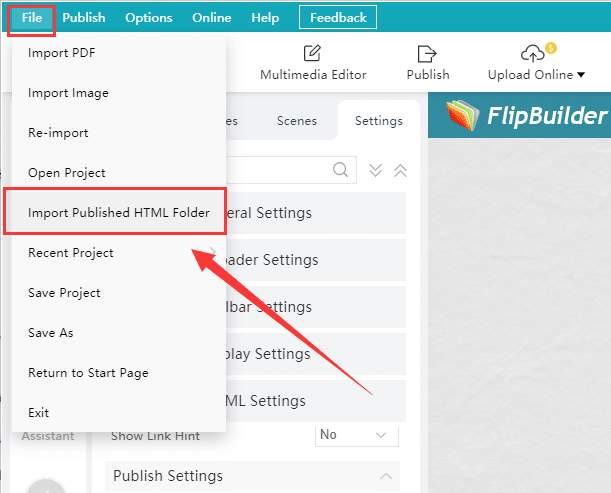
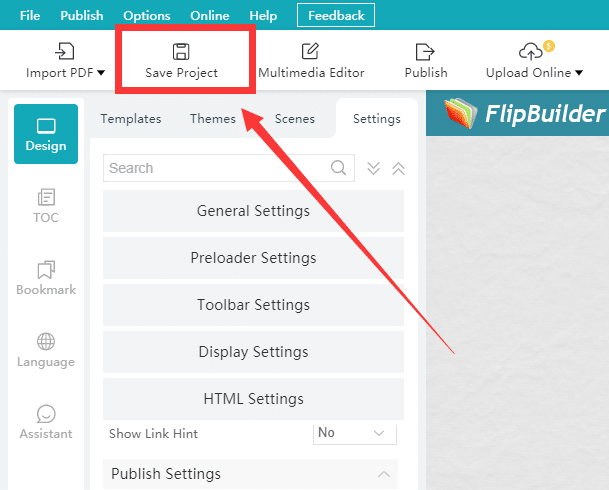
#2 HTML-Einstellungen beim Speichern des Buchprojekts speichern
In früheren Versionen konnten die Ausgabeinformationen nicht gespeichert werden, und wenn der Benutzer Änderungen vornehmen und ein Projekt mehrmals ausgeben musste, musste der Benutzer die Informationen immer wieder neu eingeben, was zweifellos sehr ärgerlich war.
In der neuen Version konnten die HTML-Einstellungen (Titel, Keywords, Beschreibung, Dateien etc.) zusammen mit dem Buchprojekt gespeichert werden. Die Informationen werden mit den Ausgabeeinstellungen synchronisiert, wenn Sie das Buchprojekt erneut importieren und im HTML-Format veröffentlichen.
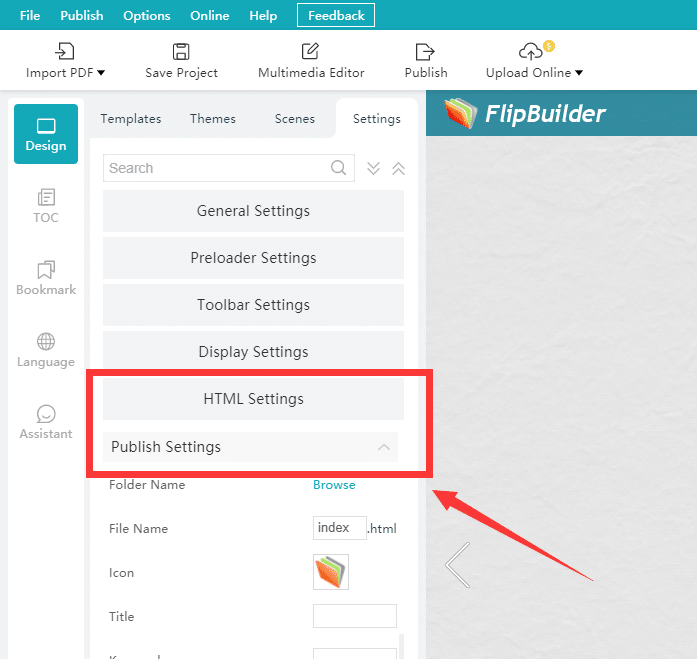
#3 Anpassen des Audioplayers im Multimedia-Editor (in Flip PDF Plus Pro und Flip PDF Plus Corporate)
In früheren Versionen gibt es nur zwei Audioplayer im Multimedia-Editor, und die Farbe und Größe der Player kann nicht angepasst werden. Daher haben wir in der Vergangenheit häufig Anfragen von Benutzern bezüglich der Aktualisierung der Player erhalten.
Na, bitte. Obwohl wir keine weiteren Spieler hinzugefügt haben, haben wir einige benutzerdefinierte Einstellungen hinzugefügt. In der neuen Version dürfen Sie die Farbe und Deckkraft der Spieler anpassen. Sie können auch die Größe des Audioplayers anpassen, indem Sie die Ankerpunkte ziehen.
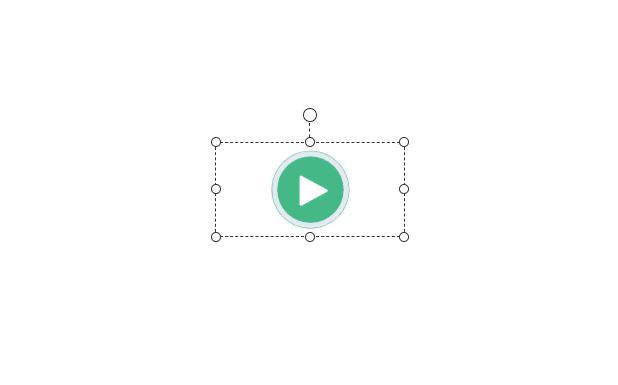

#4 Fügen Sie weitere Verknüpfungen für die Verwendung des Multimedia-Editors hinzu (in Flip PDF Plus Pro und Flip PDF Plus Corporate)
Wir haben 38 weitere Shortcuts für den Multimedia-Editor hinzugefügt. Einige Benutzer fragen sich vielleicht, warum es keine Antwort gibt, wenn Sie mit der rechten Maustaste klicken, um einige Elemente in den Editor einzufügen. Im Editor sind nicht alle Elemente mit der rechten Maustaste anklickbar, und meistens müssen Sie dazu die Tastatur verwenden. In diesem Fall können Sie die Liste der Verknüpfungen oben links im Editor überprüfen.
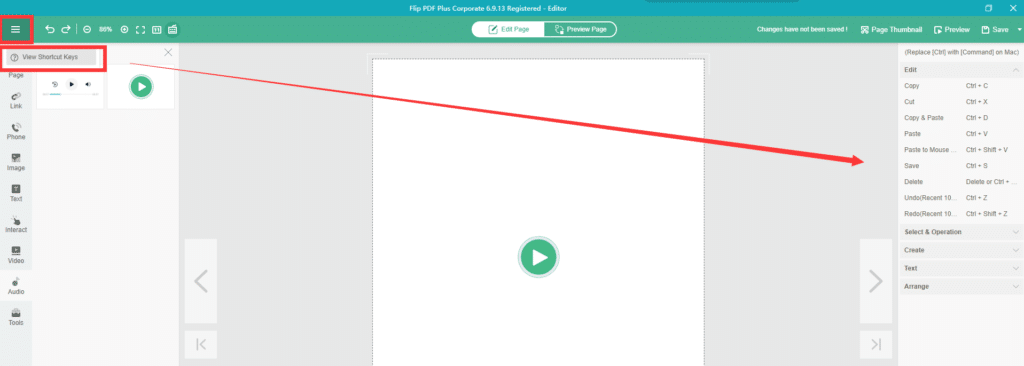
Um die neuen Funktionen/Updates zu erleben, aktualisieren Sie bitte das Programm auf die neueste Version.
